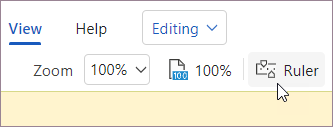显示标尺

-
转到" 视图" 并选择 标尺。
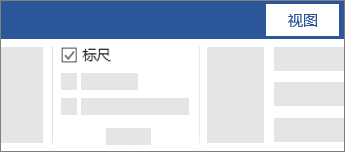
-
显示垂直标尺
-
单击“文件”>“选项”>“高级”。
-
在“显示”下,请选择“在页面视图中显示垂直标尺”复选框。
-
显示标尺
-
转到" 视图" 并选择标尺。
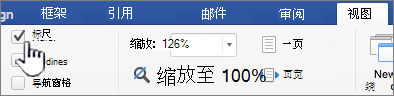
-
如果不显示垂直标尺,请确保进入了“页面视图”。 如果仍不显示,可能需要打开标尺。
-
转到" Word > 首选项 > 视图 (在 和校对工具选项)。
-
然后,在 视图 对话框中,选择 垂直标尺 框。
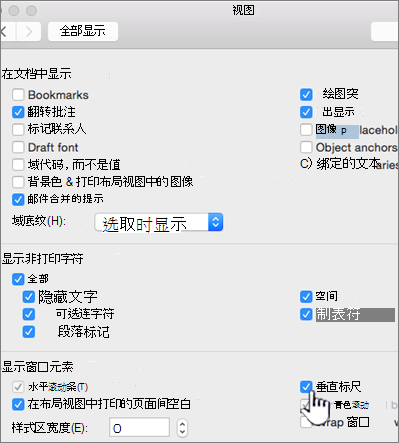
-
更改度量单位
可以更改标尺上显示的度量单位;方法如下:
-
转到 Word > 首选项 > 常规 (在 和校对工具选项)。
-
在“显示度量单位”中,选择要使用的度量单位。
-
转到" 视图" 并选择 标尺。